konvertálja az MPG / MPEG fájlokat MP4 formátumba gyors sebességgel és magas kimeneti kép / hangminőséggel.
- Konvertálja az AVCHD MP4-re
- Konvertálja az MP4 fájlt WAV-ként
- Konvertálja az MP4 WebM-re
- MPG konvertálása MP4-re
- Az SWF átalakítása MP4-re
- MP4 átalakítása OGG-re
- VOB konvertálása MP4-ba
- Az M3U8 átalakítása MP4-re
- MP4 átalakítása MPEG-re
- Feliratok beágyazása az MP4-be
- MP4 osztók
- Távolítsa el az audio eszközt az MP4-ből
- Konvertálja a 3GP videókat MP4-re
- MP4 fájlok szerkesztése
- AVI konvertálása MP4-ba
- A MOD átalakítása MP4-ba
- MP4 átalakítása MKV-ra
- A WMA konvertálása MP4 formátumra
- MP4 konvertálása WMV-re
Videó tömörítése e -mailben 3 egyszerű és megbízható módszerrel
 Frissítve: Lisa Ou / 19. október 2021. 16:30
Frissítve: Lisa Ou / 19. október 2021. 16:30Manapság az e -mailek küldése talán az egyik legnépszerűbb kommunikációs eszköz. Elsősorban iskolai, üzleti és egyéb célú üzenetek küldésére használták. Az egyik figyelemre méltó tulajdonsága, hogy lehetővé teszi fényképek, videók vagy fájlok csatolását. Mellékleteket azonban csak korlátozott fájlméretben szúrhat be. De mi van akkor, ha a korlátnál nagyobb videofájlt szeretne küldeni? Ehhez szüksége lesz egy videó tömörítő eszközre. Nos, itt az ideje, hogy megtudja, hogyan lehet videót tömöríteni e-mailhez. Ebben a cikkben részletesen ismertetjük a használható egyszerű és megbízható módszereket.
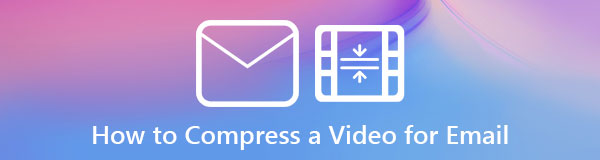

Útmutató
1. Miért kell tömörítenie egy videót e -mailben
Ha szeret e -maileket küldeni és mellékleteket készíteni, de legtöbbször kellemetlenségeket tapasztal, például nem teszi lehetővé nagyméretű fájlok beszúrását, akkor talán ez a megfelelő alkalom a fájlok tömörítésére. Mielőtt belevágnánk, íme, érdemes elolvasni azokat az okokat, amelyek miatt e-mail küldésekor érdemes tömöríteni a videót.
- Nem tud nagy fájlokat tartalmazó videót küldeni vagy csatolni egyetlen e -mailben, mert csak a méretkorlátnak megfelelő fájlt illeszthet be. A videofájl tömörítése csökkenti a fájlméretet, és lehetővé teszi a küldeni kívánt fájl csatolását.
- Mivel a videofájlok tömörítése csökkenti a fájlméretet, ez segít optimalizálni a tárhelyet a könnyebb hálózati átvitel érdekében, és segít a fájlok rendszerezésében.
- Végül a videó tömörítése nagyon hasznos lenne, mivel a tömörített fájlnak kevesebb időre van szüksége a küldéshez, miközben kevesebb hálózati sávszélességet fogyaszt.
A Video Converter Ultimate a legjobb video- és audiókonvertáló szoftver, amely képes az MPG / MPEG MP4 formátumba konvertálni gyors és nagy teljesítményű kép / hang minőséggel.
- Konvertáljon bármilyen video- vagy audiofájlt, például MPG, MP4, MOV, AVI, FLV, MP3 stb.
- Támogatja a 1080p / 720p HD és 4K UHD videó konvertálást.
- Hatékony szerkesztési funkciók, mint a Vágás, Vágás, Forgatás, Effektusok, Javítás, 3D és így tovább.
2. Hogyan lehet tömöríteni a videót e -mailben
Videó tömörítése e -mailben a FoneLab Video Converter Ultimate segítségével
FoneLab Video Converter Ultimate a legjobb szoftver, ha videót szeretne tömöríteni e-mailhez. Ha úgy gondolja, hogy a videó tömörítése bonyolult feladat lesz, akkor téved. Mert ez a szoftver sok felhasználót vonz a kipróbálásra a barátságos és egyszerű felhasználói navigációs panelnek köszönhetően. Számos figyelemre méltó funkciója közül az egyik, hogy olyan extra eszközöket is használhat, mint a 3D és a GIF Maker, Videóvágó, Merger, Enhancer Reverser, és főleg Video kompresszor. Ezen kívül Windows vagy Mac számítógépekre is telepíthető. Az alábbiakban a válaszok a következő kérdésre: hogyan lehet videót tömöríteni e-mailhez?
1 lépésTöltse le és telepítse a FoneLab Video Converter Ultimate programot a számítógépére. Ezt követően a telepítés után automatikusan elindul. Ha nem, kattintson duplán az asztalon lévő ikonra a megnyitáshoz.

2 lépésA kezelőfelületen kattintson a gombra Eszköztár panel a kezelőfelület jobb felső sarkában.
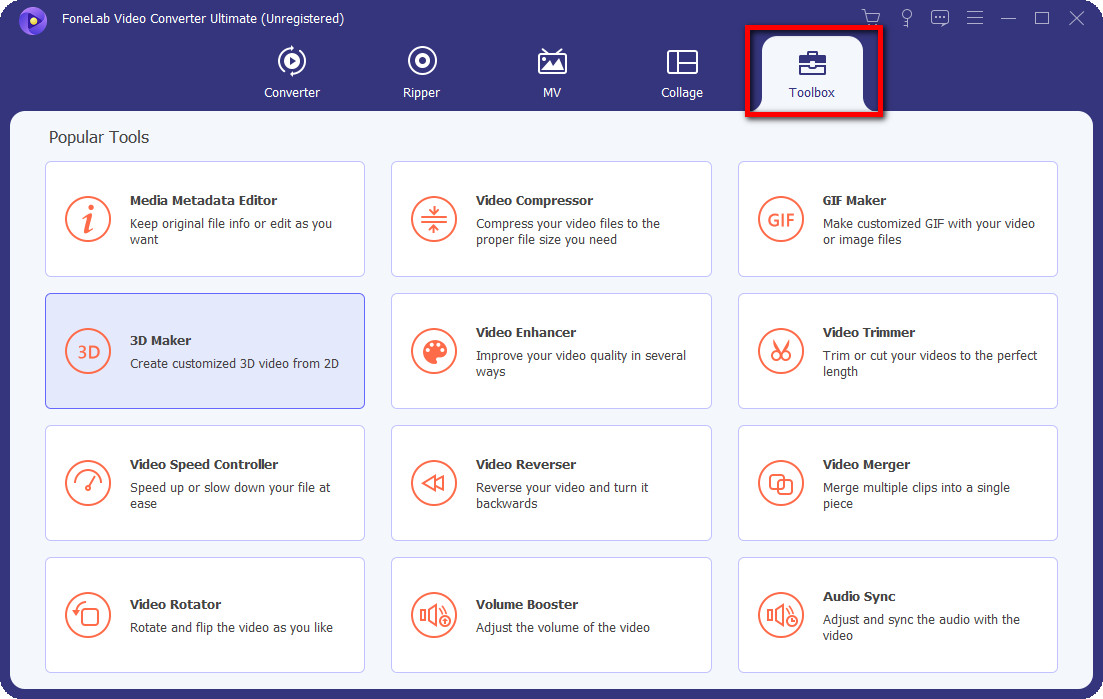
3 lépésEzután kattintson Video kompresszor. Megjelenik egy felugró ablak, ahol hozzá kell adni a tömörítendő videót. A fájlt egyszerűen húzással vagy a ikonra kattintva adhatja hozzá plusz jel gomb (+).
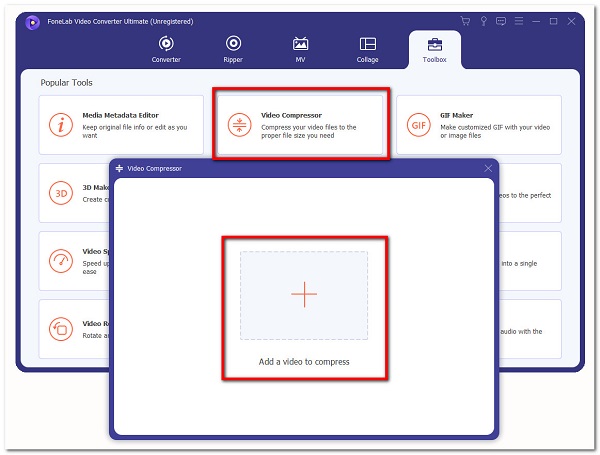
4 lépésNavigáljon és testre szabhatja videóját az előugró ablak kimeneti beállításaiban. Lehetővé teszi a név megváltoztatását, a fájlméret beállítását, a kimeneti formátum és felbontás kiválasztását, a bitráta beállítását és a videó előnézetének megjelenítését.
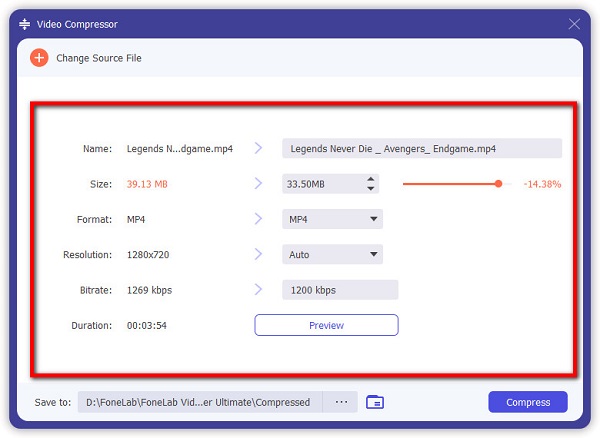
5 lépésVégül kattintson a Borogatás gombot a felugró ablak alsó részén, és automatikusan elmenti az eszközre.
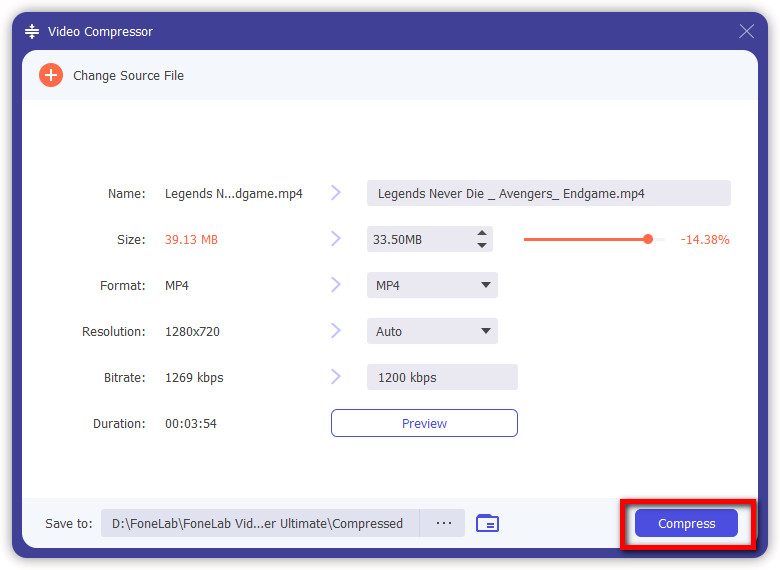
Videó tömörítése e -mailben ZIP fájl létrehozásával
Ha csak a készülék funkciójával szeretné tömöríteni a videót e -mailben, akkor ezt ZIP -formátumba konvertálva teheti meg. Ez a videofájlok tömörítésének leggyakoribb módja. A ZIP -archívumok segítségével több fájlt tömöríthet, és egyetlen szervezett mappába egyesítheti őket. Csökkenti a fájlméretet, azonban néha a minőség is befolyásolható. Annak ellenére, hogy ez egy gyors és egyszerű módja a videó tömörítésének, nem fog észrevenni hatalmas változást a fájl méretében. Ez a funkció mind Windows, mind Mac felhasználók számára elvégezhető. Az alábbiakban bemutatjuk a lépéseket:
Windows felhasználók számára:
1 lépésElőször helyezze a fájlokat a számítógép egyetlen mappájába. Nyissa meg a mappát, majd válassza ki a tömöríteni kívánt videót.
2 lépésKattintson jobb gombbal a videofájlra, majd kattintson a Küldés gombra. Ezután kattintson Tömörített (cipzáras) mappa).
3 lépésNevezze el a ZIP fájl mappáját, majd automatikusan elmenti a számítógépére.
Mac számítógépek felhasználói:
1 lépésLépjen a Finders oldalra, majd válassza ki a tömöríteni kívánt videofájlt.
2 lépésKattintson a jobb gombbal a fájlra. Ezt követően válassza ki Tömörített fájlnév.
3 lépésEzt követően automatikusan menti a Mac számítógépre, és kész.
Videó tömörítése online e -mailhez
Ha egy videó vagy fájl letöltése és telepítése nélkül szeretne tömöríteni egy videofájlt, akkor a FreeConvert megfelel az Ön igényeinek. Ez egy online kompresszor, amelynek használatához nincs szükség személyes adatokra. Továbbá speciális beállításokkal rendelkezik, amelyek lehetővé teszik a fájlkimenet testreszabását. Ennek ellenére az alábbi egyszerűsített lépéseket kell követni:
1 lépésNyissa meg a FreeConvert.com webhelyet, majd dobja le vagy adja hozzá a fájlt a Fájl kiválasztása gomb segítségével. Az alábbi Speciális beállítások panelen megtarthatja az alapértelmezett kimeneti beállításokat, vagy testreszabhatja videofájlját.
2 lépésEzután kattintson a Videó tömörítése gombot a felület alsó részén a folyamat elindításához.
3 lépésAmikor a folyamat befejeződött, kattintson a Letöltés gombot a tömörített videofájl mentéséhez.
Hogyan használjunk felhőszolgáltatást videó küldésére e-mailben
Ha módot keres a nagy fájlú videó e-mailben történő elküldésére, akkor egy felhőszolgáltatás segíthet ebben. Ez egy alternatív módszer, amely lehetővé teszi a videó küldését anélkül, hogy tömörítené vagy csökkentené a fájlméretet. A felhőszolgáltatás azonban link formájában küldi el. Ezzel a következő lépéseket kell követnie:
1 lépésElőször győződjön meg arról, hogy feltöltötte a videofájlt a felhő tárhelyére.
2 lépésEzután győződjön meg arról, hogy fiókja bejelentkezik az eszközére, majd folytassa az e -mail írását.
3 lépésÖsszeállítás után kattintson a Drive Options/ Cloud Service az opciók panelen található. Megjelenik egy felugró ablak, amelyben kiválaszthatja a videófájlt a felhőalapú tárhelyről.
4 lépésEzután egyszerűen válassza ki a fájlt, és kattintson a gombra betétlap gombot a kezelőfelület bal alsó sarkában, és most már elküldheti videóját.
A Video Converter Ultimate a legjobb video- és audiókonvertáló szoftver, amely képes az MPG / MPEG MP4 formátumba konvertálni gyors és nagy teljesítményű kép / hang minőséggel.
- Konvertáljon bármilyen video- vagy audiofájlt, például MPG, MP4, MOV, AVI, FLV, MP3 stb.
- Támogatja a 1080p / 720p HD és 4K UHD videó konvertálást.
- Hatékony szerkesztési funkciók, mint a Vágás, Vágás, Forgatás, Effektusok, Javítás, 3D és így tovább.
3. GYIK a videó tömörítéséhez e -mailben
1. A videofájlok tömörítése csökkenti a minőségüket?
Ha egy videofájlt hagyományos módon tömörít, az biztosan csökkenti a fájl minőségét. Éppen ezért, ha tömöríteni szeretne, anélkül, hogy elveszítené a videofájl minőségét, akkor a legjobb, ha a FoneLab Video Converter Ultimate programot használja, mivel veszteségmentesen tömöríthet egy fájlt és megőrizheti minőségét.
2. Az online kompresszor szerszámok biztonságosak?
Az interneten található online kompresszorok használata biztonságos. Lehetővé teszi az összes elvégzett művelet törlését. Az online tömörítő eszközök azonban nem 100%-ban megbízhatóak az általuk adott kimenetet illetően, mivel a legtöbbször tömörítik a videót, és rontják annak általános minőségét.
3. Mire jó a fájl tömörítése?
A fájlok tömörítése főként csökkenti a fájl méretét anélkül, hogy elveszítené az elsődleges adatokat. Számos előnye van, amelyek nagy fájlok e -mailben történő küldésekor segíthetnek. Egy vagy több, azonos adatokkal rendelkező fájl verzióját hozza létre, amelyek mérete sokkal kisebb, mint a tömörítetlen fájlé.
Mindig kiválóan tudunk dolgozni a technológiai igények kielégítése érdekében. Nem kell magunkra raknunk azt a terhet, hogy nem tudjuk, hogyan kell tömöríteni egy videofájlt. Elképesztő eszközök állnak rendelkezésre, amelyeket bármikor használhat. A fent említett megoldások mellett továbbra is erősen ajánljuk a kiváló szoftvert FoneLab Video Converter Ultimate tömörítési igényeihez. Próbáld ki most!
